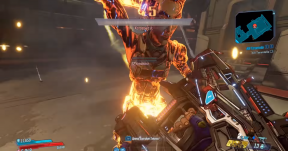אפליקציות אנדרואיד 13 קורסות, איך לתקן?
Miscellanea / / May 08, 2022
כפי שאתה יכול להבין, הגרסה הבאה והעדכנית של מערכת ההפעלה אנדרואיד של גוגל תהיה אנדרואיד 13 עד סוף 2022 בפומבי. יש לו שפע של חידודים ותכונות נוספות למערכת ההפעלה אנדרואיד 12 הקיימת בכל היבט. נכון לעכשיו, גוגל עובדת על פיתוח היציבות של אנדרואיד 13 והיא פועלת בגרסת הביטא הציבורית. בינתיים, הרבה משתמשים מדווחים שאפליקציות אנדרואיד 13 כן מתרסק לעתים קרובות למדי וזה די מתסכל.
עכשיו, אם אתה גם מתמודד עם אותה בעיה במכשיר האנדרואיד שלך בזמן השימוש במערכת ההפעלה אנדרואיד 13 אז אל תדאג כי כאן שיתפנו עבורך כמה דרכים אפשריות לעקיפת הבעיה שאמורות לעזור אתה. זה די נפוץ בקרב משתמשי אנדרואיד להיתקל במספר באגים, קריסות, בעיות יציבות, לאגים, גמגומים וכו' עקב התצוגה המקדימה של המפתח או בניית בטא ציבורית. מפתחי אנדרואיד יצטרכו עוד כמה חודשים כדי לספק יציבות טובה יותר מסביב.

תוכן העמוד
-
אפליקציות אנדרואיד 13 קורסות, איך לתקן?
- 1. הפעל מחדש את ההתקן
- 2. בדוק את החיבור לאינטרנט
- 3. הפעל מחדש את WebView של מערכת Android
- 4. הסר את ההתקנה של מערכת Android WebView
- 5. עדכן את האפליקציה הבעייתית
- 6. נקה נתוני מטמון אפליקציה בעייתיים
- 7. נקה את נתוני אחסון האפליקציה הבעייתיים
- 8. כפה עצור ופתח מחדש את האפליקציה הבעייתית
- 9. בדוק אם יש מקום אחסון פנוי
- 10. בדוק את הרשאות האפליקציה
- 11. עדכן את תוכנת האנדרואיד שלך
- 12. מחק את מחיצת המטמון
- 13. התקן מחדש את האפליקציה הבעייתית
- 14. בצע איפוס להגדרות היצרן
אפליקציות אנדרואיד 13 קורסות, איך לתקן?
גרסת אנדרואיד 13 (שם קוד: Tiramisu) היציבה הרשמית תשוחרר באוגוסט - ספטמבר 2022 לאחר השגת יציבות הפלטפורמה. לפי הדיווחים, דגמי מכשירי Pixel 4, 4 XL, 4a, 4a 5G, Pixel 5, Pixel 5a, Pixel 6 ו-Pixel 6 Pro יהיו זכאים לקבל את עדכון אנדרואיד 13 הרשמי של גוגל. אנדרואיד 13 כולל הקשה להעברה, מגוון רחב של חומר עיצוב ועיצוב, טפטים קולנועיים נוספים, חיפוש משופר במכשיר, עוזר לחצן בית וכו'.
הוא אמנם כולל BT LE Audio, תמיכה ב-UWB (Ultra WideBand), אמצעי סוללה, שיפורים בנגן מדיה, תכונת Pixel 6 Spatial Audio, תמיכה משופרת במסך נעילה, משחקים, בוחר תמונות, שיפורים בלוח, תאימות משופרת ל-Project Treble, שיפורי פרטיות ואבטחה, בקרות בית חכם משופרות, הקלטת מסך משופרת, ו יותר. כעת, מבלי לבזבז עוד זמן, בואו נקפוץ למדריך לפתרון בעיות זה למטה.
1. הפעל מחדש את ההתקן
קודם כל, כדאי לנסות להפעיל מחדש את המכשיר כדי לבדוק אם הבעיה תוקנה או לא. לפעמים בעיות בתקלה במערכת או בנתוני המטמון עלולות לגרום בסופו של דבר לקריסות אפליקציה או בעיות הקשורות לביצועים כלשהם. עדיף לאתחל את המערכת כדי להסיר תקלות זמניות ברוב המקרים. פשוט בטל את נעילת מסך נעילת המכשיר ולחץ לחיצה ארוכה על לחצן ההפעלה כדי לפתוח את תפריט ההפעלה. לאחר מכן בחר הפעל מחדש.
2. בדוק את החיבור לאינטרנט
לפעמים בעיות בחיבור האינטרנט הלקוי יכולות גם לעורר התנגשויות מרובות ושלך אפליקציות אנדרואיד עשויות להתחיל לקרוס באופן אקראי אם הן ידרשו להפעיל או להביא נתונים דרך האינטרנט תוך כדי סטארט - אפ. הסיכויים גבוהים שאו לחיבור האינטרנט שלך יש אות לא יציב או שמהירות הנתונים נמוכה מדי. בשני התרחישים, הקפד ליצור קשר עם ספק שירותי האינטרנט שלך או לתמיכה של הספק כדי לקבל תמיכה נוספת.
3. הפעל מחדש את WebView של מערכת Android
ה-Android WebView של גוגל הוא רכיב מערכת מותקן מראש המאפשר בעצם לאפליקציות אנדרואיד להציג תוכן אינטרנט כראוי. אם יש בעיה ב-Android System WebView, הקפד לבצע את השלבים שלהלן.
- עבור אל המכשיר הגדרות תפריט > הקש על אפליקציות.
- לך ל כל האפליקציות > גלול מטה אל WebView של מערכת אנדרואיד.
- הקש השבת ואשר את החלון הקופץ.
- רַק לְאַפשֵׁר אפליקציית Android System WebView שוב במכשיר כדי לאפס אותו.
4. הסר את ההתקנה של מערכת Android WebView
אתה יכול גם לנסות להסיר את אפליקציית Android System WebView במכשיר ה-Android 13 שלך כדי לבדוק את הבעיה. כדי לעשות זאת:
- עבור אל המכשיר הגדרות תפריט > הקש על אפליקציות > בחר כל האפליקציות.
- עבור אל דף חנות האפליקציות עבור Android System WebView (צריך להיות קישור מדף ההגדרות שלו).
- בחר הסר את ההתקנה ופגע לְאַפשֵׁר.
5. עדכן את האפליקציה הבעייתית
אם אתה משתמש באפליקציה מיושנת במכשיר ה-Android 13 שלך, עליך לבדוק את עדכון האפליקציה על ידי ביצוע השלבים שלהלן.
פרסומות
- פתח את אפליקציית חנות Google Play במכשיר Android 13 > הקש על תפריט המבורגרים סמל.
- כעת, הקש על האפליקציות והמשחקים שלי > הקפד לבדוק אם עדכון האפליקציה הבעייתי מופיע ברשימת העדכונים הזמינים או לא.
- אם כן, פשוט הקש על עדכון לחצן ליד האפליקציה והמתן עד שהיא תתקין.
- לאחר שתסיים, הקפד לפתוח את האפליקציה הבעייתית ולבדוק את הבעיה. [תוכל גם להפעיל מחדש את המכשיר כדי לרענן את נתוני המערכת והאפליקציה]
6. נקה נתוני מטמון אפליקציה בעייתיים
אם במקרה, אתה משתמש באפליקציה הבעייתית מהסמארטפון או הטאבלט אנדרואיד שלך, תוכל לנקות בקלות את נתוני מטמון האפליקציה מתפריט ההגדרות כדי לרענן את מטמון האפליקציה. לפעמים נתוני מטמון של אפליקציה מיושנים או פגומים יכולים גם לגרום למספר בעיות כלשהן.
פתק: אין אפשרות לעשות זאת באייפון. רק הפעלה מחדש פשוטה תעשה את העבודה.
- עבור אל המכשיר הגדרות תפריט > עבור אל אפליקציות והתראות.
- כעת, הקש על ראה את כל האפליקציות > עברו לאפליקציה הבעייתית מתחת ל- מידע על האפליקציה סָעִיף.
- הקש על האפליקציה הבעייתית כדי לפתוח את דף המידע של האפליקציה > הקש על אחסון ומטמון.
- לאחר מכן, הקש על נקה מטמון > בסיום, סגור את תפריט ההגדרות, והפעל שוב את האפליקציה הבעייתית.
7. נקה את נתוני אחסון האפליקציה הבעייתיים
אם רק ניקוי נתוני המטמון של האפליקציה לא עוזר לך, הקפד לנקות גם את נתוני האחסון של האפליקציה. שיטה זו חלה רק על מכשירי אנדרואיד.
פרסומות
- עבור אל המכשיר הגדרות תפריט > עבור אל אפליקציות והתראות.
- הקש ראה את כל האפליקציות > עברו לבעייתית מתחת ל מידע על האפליקציה סָעִיף.
- לאחר מכן, הקש על האפליקציה הבעייתית כדי לפתוח את דף המידע של האפליקציה > הקש על אחסון ומטמון.
- לאחר מכן הקש על פנה אחסון.
- לבסוף, הפעל את האפליקציה הבעייתית ובדוק שוב את הבעיה.
8. כפה עצור ופתח מחדש את האפליקציה הבעייתית
ייתכן שיש סיבה נוספת מאחורי בעיית קריסת ההפעלה היא שהאפליקציה הבעייתית או השירותים שלה כבר פועלים ברקע. בתרחיש זה, אתה יכול לבצע עצירה ידנית של האפליקציה ולהפעיל מחדש את האפליקציה כדי לבדוק אם זה פותר את הבעיה או לא. כדי לעשות זאת:
- לך אל הגדרות תפריט במכשיר האנדרואיד שלך > עבור אל אפליקציות והתראות.
- הקש ראה את כל האפליקציות > עברו לאפליקציה הבעייתית מתחת ל- מידע על האפליקציה סָעִיף.
- לאחר מכן, הקש על האפליקציה הבעייתית כדי לפתוח את דף המידע של האפליקציה > הקש על כוח עצירה.
- אם תתבקש, פשוט אשר את המשימה.
- לאחר שתסיים, פתח את האפליקציה הבעייתית מחדש ובדוק אם זה עוזר לך או לא.
9. בדוק אם יש מקום אחסון פנוי
הסיכויים גבוהים שאיכשהו נפח האחסון במכשיר שלך יהיה נמוך בשטח, מה שיכול בסופו של דבר לעורר בעיות מרובות עם האפליקציות או המשחקים המותקנות במכשיר אנדרואיד 13. הקפד לבדוק את שטח האחסון הפנוי ולמחוק קבצים שאינם בשימוש או כפולים כדי להגדיל את האחסון הפנוי. כדי לעשות זאת:
- הקש על המכשיר הגדרות תפריט > הקש על על טלפון.
- בחר את אִחסוּן אפשרות > כאן אתה יכול לבדוק את שטח אחסון כולל ו שטח אחסון פנוי של המכשיר.
- אם שטח האחסון הפנוי נמוך מספיק כדי להתקין או להפעיל יישומים בצורה חלקה, הקפד להסיר/למחוק את האפליקציות/הקבצים המיותרים כדי לתקן את הבעיה.
10. בדוק את הרשאות האפליקציה
אם האפליקציות של Android 13 קורסות במהלך ההפעלה או אפילו בזמן השימוש בהן, הקפידו לאפשר הרשאות לאפליקציה מדף פרטי האפליקציה כדי לתקן את הבעיה. מבלי לתת הרשאות אפליקציה מתאימות, ייתכן שהמכשיר שלך לא יפעיל אפליקציות מסוימות. כדי לתת מספיק הרשאות לאפליקציה:
- עבור אל המכשיר הגדרות תפריט > הקש על אפליקציות.
- הקש על האפליקציה הבעייתית שקורסת באנדרואיד 13 שלך.
- הקש על הרשאות אפליקציה אפשרות מה מידע על האפליקציה עמוד.
- הקפד להעניק הרשאות לאפליקציה הספציפית כל מה שהיא דורשת.
11. עדכן את תוכנת האנדרואיד שלך
אם במקרה, אתה עדיין משתמש בתוכנה מיושנת במכשיר שלך, הקפד לבדוק את עדכוני התוכנה האחרונים על ידי ביצוע השלבים שלהלן. גם אם אתה משתמש באנדרואיד 13, מפתחים משחררים עדכוני תוכנה תקופתיים כמו תיקוני אבטחה או תיקוני באגים, או שיפורי יציבות. לכן, מומלץ מאוד להתקין את העדכון האחרון תמיד. כדי לעשות זאת:
- פתח את המכשיר הגדרות תפריט > הקש על על טלפון.
- הקש עדכון מערכת (עדכון תוכנה) > הקש על בדוק עדכונים.
- אם יש עדכון זמין, הקש על הורד והתקן אוֹפְּצִיָה.
- לאחר סיום העדכון, הפעל מחדש את המכשיר כדי להחיל שינויים.
12. מחק את מחיצת המטמון
ובכן, ניקוי מחיצת המטמון במכשיר שלך יכול לעזור לך להסיר תקלות זמניות או בעיות נתוני מטמון כלשהן. לעשות את זה:
- קודם כל, הקפד לאתחל את סמארטפון האנדרואיד שלך במצב שחזור מלאי. [תוכל לברר את השלבים באינטרנט עבור דגם המכשיר והמותג הספציפיים שלך]
- לאחר אתחול המכשיר במסך שחזור המניות, תוכל לראות את מחק את מחיצת המטמון אוֹפְּצִיָה.
- הקש על עוצמת הקול מעלה או מטה לחצן כדי לנווט לאפשרות ולבחור את כפתור הפעלה כדי לבחור באפשרות.
- לאחר השלמת התהליך, הפעל מחדש את הטלפון כדי להחיל שינויים.
13. התקן מחדש את האפליקציה הבעייתית
אם אף אחת מהשיטות לא עבדה עבורך, הקפד להסיר ולהתקין מחדש את האפליקציה הבעייתית בנייד שלך. בסופו של דבר זה ימחק את כל נתוני האפליקציה השמורים וירענן שוב את נתוני האפליקציה, מה שאמור לתקן את הבעיה. כדי לעשות זאת:
- הקש והחזק את סמל האפליקציה הבעייתי כדי להביא את התפריט המוקפץ.
- כעת, הקש על הסר את ההתקנה. [אתה יכול גם ללכת ל מידע על האפליקציה ובחר הסר את ההתקנה]
- לאחר הסרת ההתקנה לחלוטין, פשוט הפעל מחדש את הנייד שלך.
- לבסוף, עבור אל חנות הגוגל סטור app > חפש את האפליקציה הספציפית והקש על להתקין.
14. בצע איפוס להגדרות היצרן
אם אף אחת מהשיטות לא עבדה עבורך, הקפד לבצע איפוס להגדרות היצרן במכשיר שלך כדי לבדוק אם הבעיה תוקנה או לא. זכור שתהליך איפוס היצרן ימחק את נתוני המכשיר לחלוטין כגון אפליקציות, משחקים, הגדרות מוגדרות על ידי המשתמש, קבצי אחסון פנימיים, היסטוריית שיחות, הודעות טקסט וכו'. לכן, עדיף לקחת גיבוי נתונים מלא של המכשיר שלך לפני שאתה קופץ לשלבים.
- עבור אל המכשיר הגדרות תפריט > הקש על על טלפון.
- הקש על גיבוי ואיפוס אפשרות > לחץ על מחק את כל הנתונים אפשרות (איפוס להגדרות היצרן).
- כעת, הקש על מחק את כל הנתונים אפשרות > המתן עד להשלמת התהליך.
- לאחר שתסיים, המכשיר שלך יאתחל מחדש למערכת באופן אוטומטי.
- לבסוף, עברו על תהליך ההגדרה הראשוני.
- אתה טוב ללכת.
זהו, חבר'ה. אנו מניחים שמאמר זה היה מועיל לך. לשאלות נוספות, תוכל להגיב למטה.